En la siguiente sección, crearemos un agujero usando geometría de boceto de desfase para determinar la posición del agujero. Después de crear el agujero, usaremos el comando Patrón rectangular para crear agujeros adicionales.
Hay varias razones para usar un agujero en lugar de una extrusión con la opción de corte:
- Usar un comando de Agujero en lugar de una extrusión con un corte proporciona más control sobre la operación de pieza.
- El entorno de dibujo contiene un comando de nota de agujero que puede extraer asociativamente todos los detalles de un agujero.
Para empezar:
-
 Inicie un boceto en la cara de la pieza con uno de los métodos siguientes para iniciar un nuevo boceto (la segunda opción es más directa y requiere menos trabajo con el ratón).
Inicie un boceto en la cara de la pieza con uno de los métodos siguientes para iniciar un nuevo boceto (la segunda opción es más directa y requiere menos trabajo con el ratón). - En la cinta de opciones, pulse
Ficha Modelo 3D
 panel Boceto
panel Boceto
 Crear boceto 2D
y, a continuación, seleccione la cara de la pieza en la que crear un boceto.
Crear boceto 2D
y, a continuación, seleccione la cara de la pieza en la que crear un boceto. - Seleccione la cara en la que desee crear el boceto. Cuando aparezca la minibarra de herramientas, pulse el tercer botón de la derecha con la información de herramientas Crear boceto.
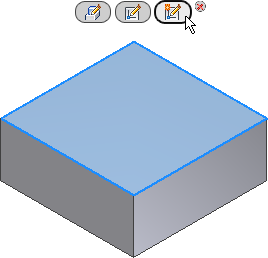
- Seleccione la cara en la que desea crear un boceto y, a continuación, haga clic con el botón derecho y seleccione Nuevo boceto en el menú de comandos frecuentes.
Las aristas de la extrusión se copian en el boceto actual.
Consejo: Los iconos de Boceto 2D y Boceto 3D son similares. Proporcionan dos entornos de creación de bocetos diferentes. Si inicia un boceto 3D, utilice la opción Deshacer e inicie un nuevo boceto 2D. - En la cinta de opciones, pulse
Ficha Modelo 3D
-
 En la cinta de opciones, haga clic en
ficha Boceto
En la cinta de opciones, haga clic en
ficha Boceto
 panel Modificar
panel Modificar
 Desfase
.
Desfase
. - Seleccione una de las aristas, arrástrela al interior y pulse para insertarla. Todas las aristas se resaltan y se arrastran. Si no se resaltan todas las aristas, haga clic con el botón derecho, compruebe que las opciones Selección de contorno y Restringir desfase están activadas en el menú de desbordamiento y vuelva a intentar realizar la selección.
- Active Selección de contorno para permitir que toda la geometría de boceto continua y plana se seleccione como un grupo. Desactive esta opción para designar aristas individuales.
- Active Restringir desfase para aplicar restricciones automáticas que permitan que una distancia de desfase determine la posición de toda la selección. Desactive esta opción para permitir que las cotas de cada arista se definan por separado.
-
 Inicie el comando Cota. Acote la geometría de desfase a 5 mm de una arista de la operación.
Inicie el comando Cota. Acote la geometría de desfase a 5 mm de una arista de la operación. - Inserte una cota horizontal y una cota vertical en las dos aristas de la geometría de desfase. Las cotas horizontal y vertical aparecen entre paréntesis como cotas de referencia. Estas cotas se usarán más adelante para extraer el espaciado en el patrón de la operación. Nota: Si aparece una advertencia al acotar la geometría de boceto de desfase, elija Aceptar para crear una cota de referencia. Este mensaje aparece si no se ha elegido Aplicar cota de referencia en Opciones de la aplicación
 ficha Boceto.
ficha Boceto. -
 Termine el boceto.
Termine el boceto. -
 Haga clic en la ficha Modelo 3D
Haga clic en la ficha Modelo 3D  panel Modificar
panel Modificar  Agujero o seleccione Agujero en el menú de comandos frecuentes. Defina la opción de Posición como Desde boceto. Seleccione el vértice inferior izquierdo del boceto de desfase para colocar el agujero. Asigne al diámetro del agujero el valor 6 mm y defina la terminación como Pasante. A continuación, elija Aceptar para crear el agujero.
Agujero o seleccione Agujero en el menú de comandos frecuentes. Defina la opción de Posición como Desde boceto. Seleccione el vértice inferior izquierdo del boceto de desfase para colocar el agujero. Asigne al diámetro del agujero el valor 6 mm y defina la terminación como Pasante. A continuación, elija Aceptar para crear el agujero. 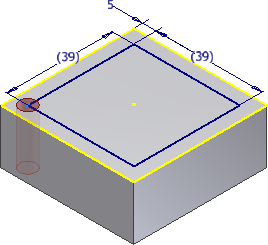
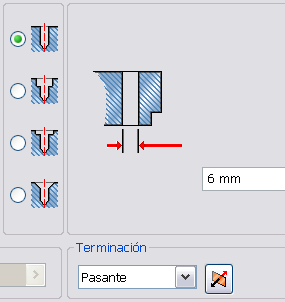
El boceto queda “consumido” bajo la operación de agujero en el navegador.
- Para que sea posible seleccionar las cotas de referencia de boceto de 39 mm para el espaciado del patrón de agujeros, deben estar visibles. Busque la operación de agujero en el navegador y pulse + para expandirla y mostrar el boceto. Pulse con el botón derecho en el boceto y seleccione Visibilidad en el menú contextual.
-

-
 Haga clic en en la ficha Modelo 3D
Haga clic en en la ficha Modelo 3D  panel Patrón
panel Patrón  Rectangular . La flecha de selección Operaciones está seleccionada. Designe el agujero. Si está visualizando el agujero en una vista en planta, resulta difícil seleccionar el agujero en la pieza. Gire la vista ligeramente en 3D antes de seleccionar el agujero en la pieza. También puede seleccionar el agujero directamente en el navegador de modelos. Atención: NO seleccione el cuerpo extruido o se incluirá en el patrón con el agujero.
Rectangular . La flecha de selección Operaciones está seleccionada. Designe el agujero. Si está visualizando el agujero en una vista en planta, resulta difícil seleccionar el agujero en la pieza. Gire la vista ligeramente en 3D antes de seleccionar el agujero en la pieza. También puede seleccionar el agujero directamente en el navegador de modelos. Atención: NO seleccione el cuerpo extruido o se incluirá en el patrón con el agujero. - Designe la flecha Dirección 1 y, a continuación, elija una arista horizontal para definir la dirección. La arista elegida determina la dirección inicial.
Por ejemplo, si elige la arista inferior del boceto o el modelo, la dirección del patrón horizontal es la orientada a la izquierda. Si elige la arista superior del boceto o el modelo, la dirección del patrón horizontal es la orientada a la derecha.
 Use la flecha Cambiar dirección para invertir la dirección. Establezca el recuento en dos y, a continuación, resalte el texto del campo de espaciado de cotas. Con el texto resaltado, seleccione la cota de boceto horizontal con el fin de usar el valor de la cota para el espaciado. Designe la flecha Dirección 2 y, a continuación, seleccione una arista vertical del boceto o el modelo. Establezca el recuento en dos y, a continuación, resalte el texto del campo de cota. Seleccione la cota de referencia vertical para usar el valor de la cota.
Use la flecha Cambiar dirección para invertir la dirección. Establezca el recuento en dos y, a continuación, resalte el texto del campo de espaciado de cotas. Con el texto resaltado, seleccione la cota de boceto horizontal con el fin de usar el valor de la cota para el espaciado. Designe la flecha Dirección 2 y, a continuación, seleccione una arista vertical del boceto o el modelo. Establezca el recuento en dos y, a continuación, resalte el texto del campo de cota. Seleccione la cota de referencia vertical para usar el valor de la cota. 
- Pulse Aceptar para crear el patrón. Después de crear el patrón, pulse con el botón derecho en Boceto2 en el navegador de modelos y desactive la visibilidad del boceto.